Hinzufügen einer Chrome-Erweiterung zum Chromium Edge-Browser
Android Tipps & Tricks / / August 05, 2021
Microsoft hat letzte Woche seinen neuen Chromium Edge-Browser für Windows- und Mac-Benutzer vorgestellt. Obwohl es sich an Benutzer auf Unternehmensebene richtet, können reguläre Benutzer auch den neuen Browser verwenden. In den kommenden Tagen wird Microsoft möglicherweise den Browser zusammen mit dem Update einführen, das standardmäßig zum Browser der Windows 10-Benutzer wird.
Ein Webbrowser ist heutzutage jedoch ohne benutzerfreundliche Erweiterung oder Plugins unvollständig. Dies gilt für alle Arten von Webbrowsern. Können wir eine Erweiterung von Chrome Webstore im Chromium-Browser installieren, wenn wir über Plugins sprechen? Nun, es ist sehr gut möglich. In diesem Handbuch erklären wir Ihnen So fügen Sie dem Chromium-Browser eine Chrome-Erweiterung hinzu.
Hinzufügen einer Chrome-Erweiterung zum Chromium Edge-Browser
Stellen Sie sicher, dass die zu installierenden Erweiterungen authentisch sind. Heutzutage befallen viele Spam-Anwendungen das System und machen Malware Platz. Manchmal repliziert eine potenziell spammige Erweiterung ihren Namen mit einem anderen beliebten Plugin mit demselben Namen.
Beachten Sie, dass der Chromium Edge-Browser, über den wir hier sprechen, die neueste stabile Version von Microsoft ist. Wenn Sie eine Beta-Version des Browsers ausführen, laden Sie die stabile Version herunter und installieren Sie sie.
Hinzufügen der Chrome-Erweiterung
- Öffne dein Microsoft Edge Chrome Browser
- Klicke auf die Einstellungen [in der oberen rechten Ecke]
- Klicken Sie im Dropdown-Menü auf Erweiterungen
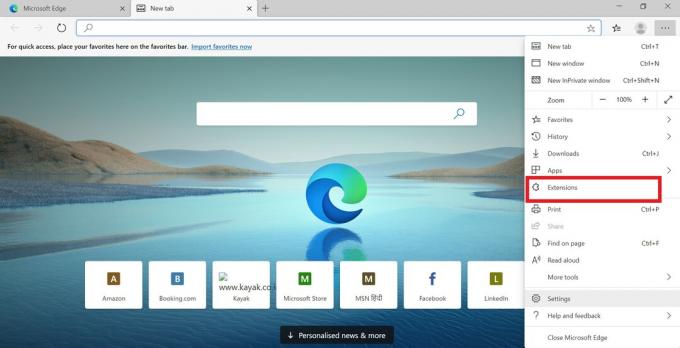
- Im nächsten Bildschirm unten links sollte ein Schalter angezeigt werden Erweiterungen aus anderen Quellen zulassen.
- Tippen Sie auf diesen Schalter, um ihn zu aktivieren. Sie sollten jetzt einen Warnbildschirm sehen
- Dieser Bildschirm warnt Sie grundsätzlich davor, Erweiterungen zu installieren, die außerhalb des Microsoft Store verfügbar sind.
- Klicken Sie auf, da die Installation in einem beliebigen Geschäft im Internet erfolgen muss ermöglichen.
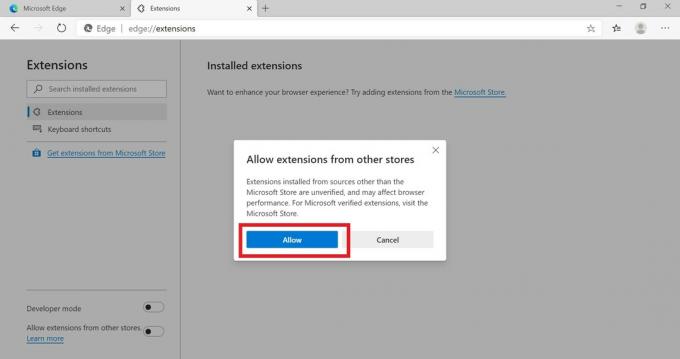
- Gehen Sie jetzt zu Ihrem Google Chrome Store
- Finden Sie eine für Sie nützliche Erweiterung. Klicken Zu Chrome hinzufügen neben dem Plugin.
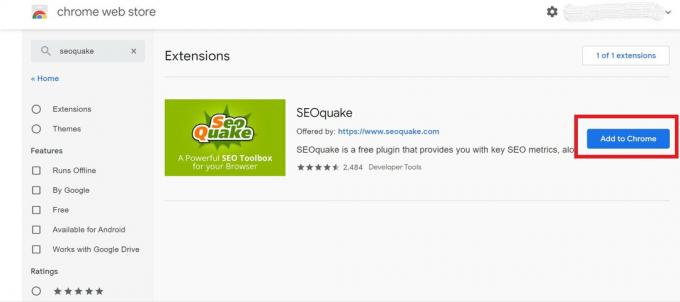
- Klicke auf Erweiterung hinzufügen
So, das wars. So einfach war es, dem Microsoft Chromium Edge-Browser eine Chrome-Erweiterung hinzuzufügen. Wir hoffen, dass Sie dieses Handbuch ausprobieren und eine Ihrer bevorzugten Erweiterungen in Ihrem Browser installieren können.
Sie können auch mögen,
- So deaktivieren Sie das Senden eines Links zu Ihren Geräten in Chrome
Swayam ist ein professioneller Tech-Blogger mit einem Master-Abschluss in Computeranwendungen und hat auch Erfahrung mit der Android-Entwicklung. Er ist ein überzeugter Bewunderer von Stock Android OS. Neben dem technischen Bloggen liebt er das Spielen, Reisen und das Spielen / Unterrichten von Gitarre.



![So installieren Sie Stock ROM auf Vgo Tel Ocean 6 [Firmware-Flash-Datei]](/f/5b1d4664cda1bab7fbb38b156a978a94.jpg?width=288&height=384)